
Innehållsförteckning:
- Författare John Day [email protected].
- Public 2024-01-30 12:40.
- Senast ändrad 2025-01-23 15:10.
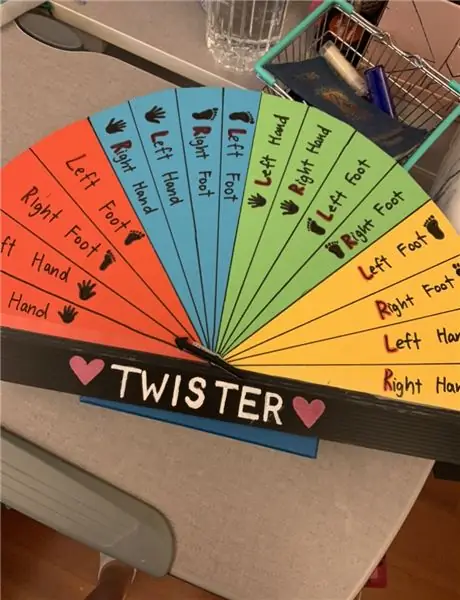

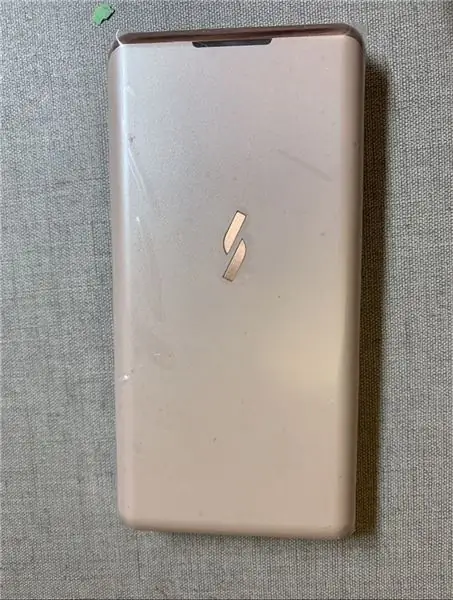
Har du någonsin spelat ett superkul spel som heter "Twister". Det är ett spel med fysisk skicklighet som kan förbättra ditt förhållande till dina lagkamrater. Försöker ditt bästa för att överleva för att bli vinnare av spelet, samtidigt som du följer den svåra riktningen som du tilldelas. Vilken avgörs av spinnaren som visar vad som är nästa steg du bör göra. Oavsett om det är vänster, höger hand eller fot och den specifika färgen du får röra. Om din axel eller ditt knä inte kan hålla längre och vidrör marken, är du ur spel. Den sista personen som stannar kvar i spelet är vinnaren. Jag misstänkte dock ett problem med det här spelet. Tänk om det bara är två personer inblandade i spelet. Men hur kan de snurra hjulet om de inte har någon annan person som hjälper dem att snurra riktningarna. Så jag kom ut med denna innovation som kan hjälpa människor som också kan spela ensamma och inte behöver en extra person för att snurra hjulet. Gör detta spel mer flytande och bekvämt. Det är en automatisk spinnare som styrs av volymen. Under det här spelet skulle spelaren bara behöva ropa "Turn" och ljudet skulle överföras till maskinen, vilket skulle göra en annan riktning för spelarna att följa.
Steg 1: Förbered dina material


Detta är material som bör förberedas innan du skapar din krets eller din spinner.
Klicka på ingredienserna för att hitta var du kan köpa materialet.
Grundläggande:
Arduino Leonardo Board x1
Ljudsensor x1
Jumper Wires (Man till han) x10 (kräver *5 totalt)
Bygelkablar (han till kvinna) x (kräver *3 totalt)
USB till ledningar (hona) x1
Ytterligare:
Power Bank med USB -utgång b x1
Markör (svart och röd) x1
Stor linjal x1
PP wellpapp x1
Färgat papper A4 (färg röd, blå, grön, gul) x1 vardera
Art Knife x1
Extra låda x1 (för att täcka din krets och bräda under spinnaren)
Tejp x1
Steg 2: Skapa din egen spinnare

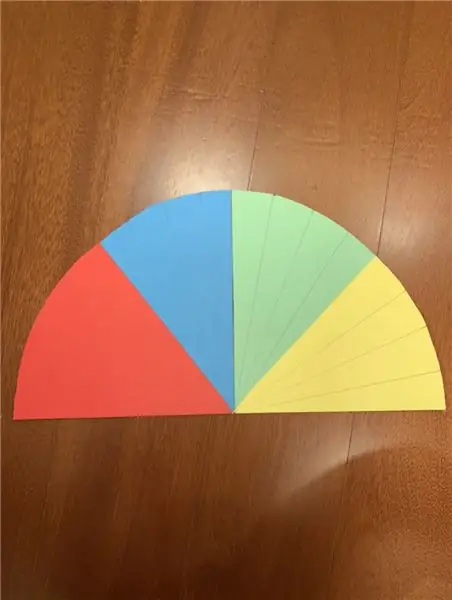
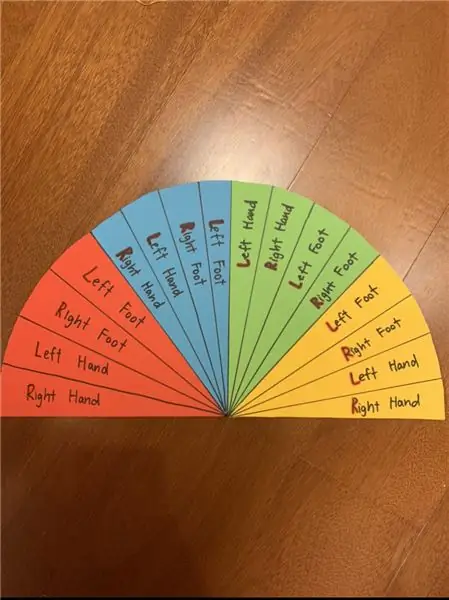
Vi ska skapa en spinnare som är 180 grader halvcirkulär som är tillverkad av ingrediensen i polypropylen. Du kan välja vilken färg du vill, eftersom den kommer att täckas med färgat papper i det sista.
1. Rita ut en cirkel med en diameter på 48 cm och en radie på 28 cm.
2. Skär sedan ut halvcirkeln. Efter detta steg, dra ut fyra individuella delar av rymden från punkten i mitten från radien.
3. Applicera lim på den del du skulle applicera papper med olika färg. Det skulle vara rött, blått, grönt, gult.
4. Rita ytterligare fyra lika stora i varje färg från mitten av halvcirkeln med en penna eller markör.
5. Skriv till varje individ med höger hand och fot och vänster hand och fot.
Du måste också montera en 4 cm bredd och 24 cm av en svart remsa av PP -wellpappet i botten för att fästa servermotorn i slutet. Använder tejp på båda sidor för att säkra två olika brädor.
Du kan också bli kreativ om vad du ska lägga till på din spinnare, kanske rita några skisser för att göra din spinnare mer speciell än andra!
Nödvändigt material:
Markör (svart och röd) x1
Stor linjal x1
PP wellpapp x1
Färgat papper A4 (färg röd, blå, grön, gul) x1 vardera
Art Knife x1
Steg 3: Skapa din krets för programmet
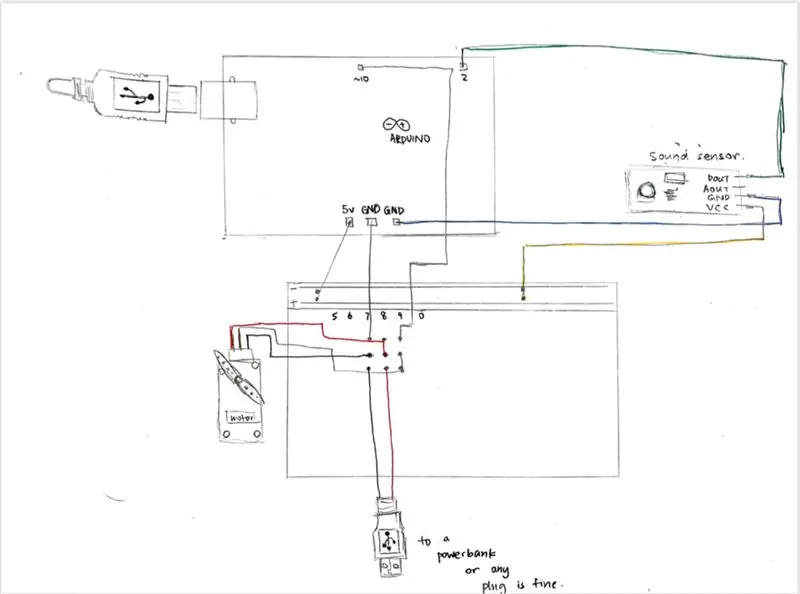
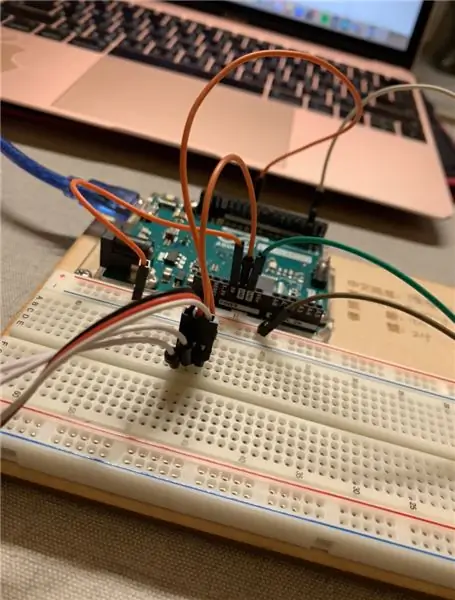

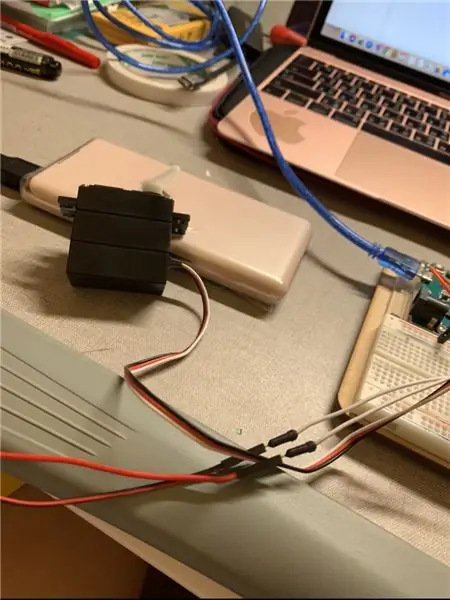
För att få denna spinnare att fungera måste vi skapa en krets. Du kan följa instruktionerna och bilderna som visas ovan. Jag hoppas att det kan hjälpa dig när du skapar den här kretsen. Det är verkligen viktigt att du inte ska ansluta trådarna fel, eftersom det kan orsaka allvarlig skada på din dator, det kan bränna din dator eller Arduino. Såsom (+) och (-) kablarna bör anslutas till rätt (motsvarande) områden. Du behöver också en extra utgångskälla, till exempel en powerbank. På grund av detta kan motorn förbrukas mycket el under drift.
Steg 4: Ladda upp och ladda ner din kod
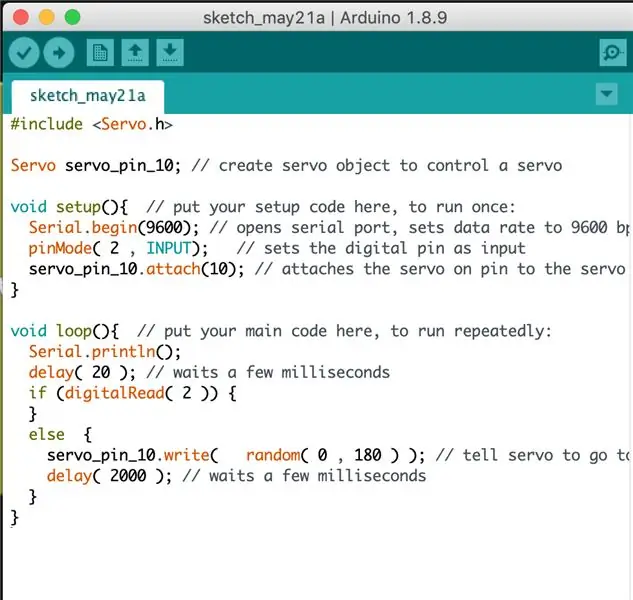
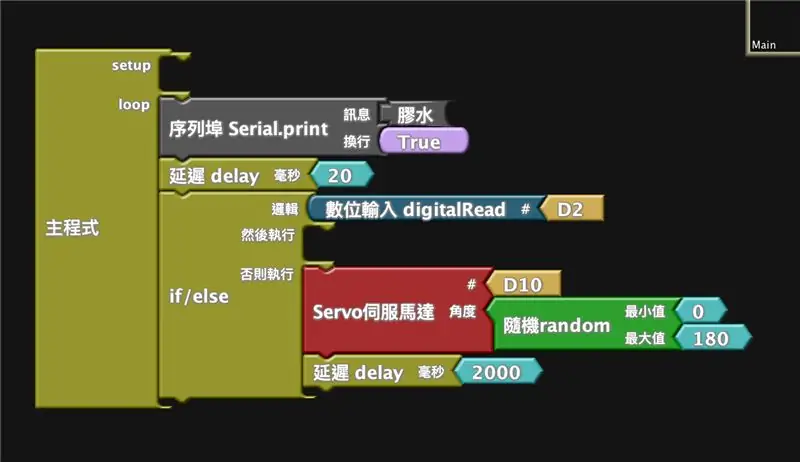
Klicka på länken nedan för att ladda ner den till din dator och anslut ditt Leonardo -kort
Kräver att du ansluter en USB -kabel i din dator för att fortsätta processen.
Detta program låter snurrpilen vridas i slumpmässiga grader.
Koden att ladda upp
Steg 5: Montera och dekorera spinnaren och lådtäckningen
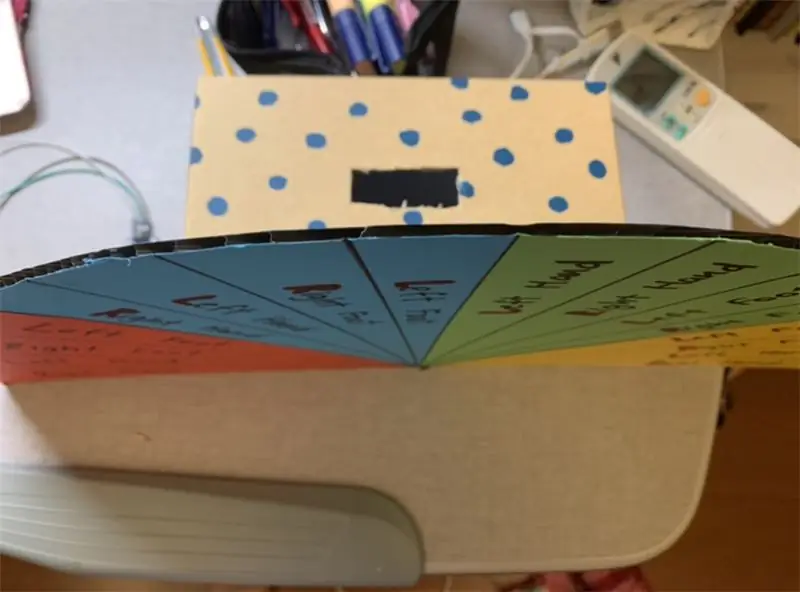
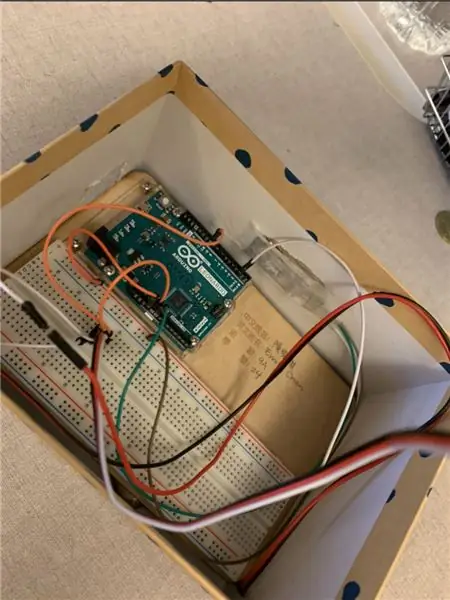
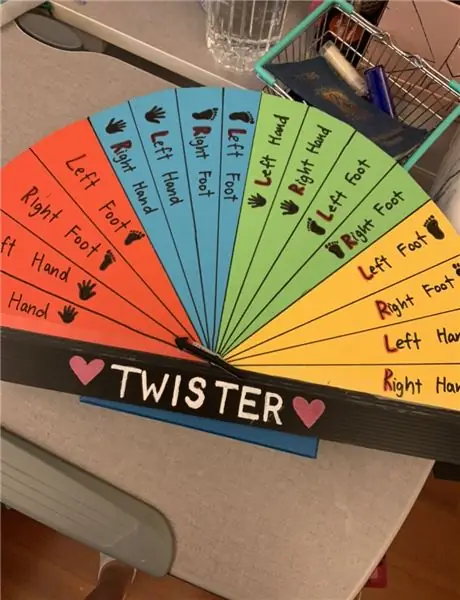

Montera
Välj en låda i lämplig storlek som passar i din Leonardo -bräda och en powerbank. Då måste du klippa hål i lådan. (1) ett hål för kontakten för Leonardo -kortet. (2) är den del där ljudsensorn är installerad på ena sidan av lådan. (3) hålet för motorn att passa i hålet.
När du har gjort ditt hjul måste du sätta in Leonardo -kortet i lådan inklusive powerbanken inuti lådan för att täcka kretsen. Använd sedan vilken typ av tejp som helst (maskeringstejp, transparent) för att säkra ljudsensorns position och motorn som kommer från lådan på lådan. Det är viktigt att du tejper ljudsensorn och motorn ordentligt, annars faller det lätt ner och orsakar dysfunktion hos spinnaren. På grund av detta kommer lådan att lutas åt ett sätt så att spinnaren står upprätt. Efter att du har stängt locket på lådan är motorn kvar i spinnaren. Vi kommer att behöva ansluta snurraren till motortoppen och sätta din hemgjorda pil på den med hjälp av dubbelsidig tejp (tillval)
Dekorera
Var kreativ om hur du dekorerar din låda och hjul. Huvudfärgerna är dock rött, blått, grönt och gult. Det här är färgerna som behövs
Spinner: Jag ritade några symboler för händer och fot bredvid orden som motsvarar betydelsen av orden i svart och använder en vit permanent penna för att skriva TWISTER på botten för att skapa spänning och för att skapa mer detaljer i min innovation.
Låda: Jag väljer en låda som redan är snygg på utsidan, så jag gjorde inget vidare drag. Men om du bara har en vanlig låda är det också bra. Du kan vara mer kreativ att måla din låda i färger du gillar att vara.
Steg 6: Hurra !!! Ditt automatiska snurrhjul är skapat
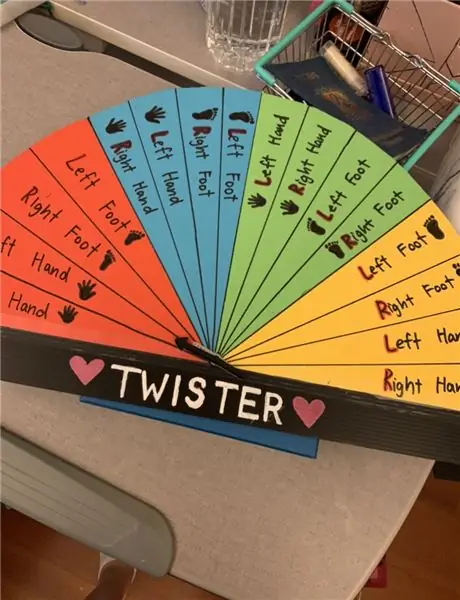
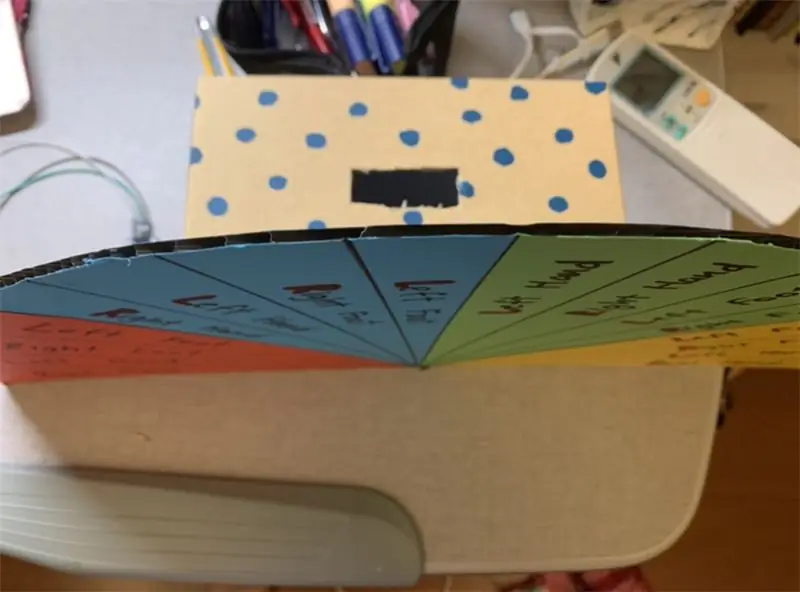
Om det finns några problem när du skapar, kommentera gärna nedan för att ställa frågor. Sammantaget njut av att använda det automatiska snurrhjulet för spelet "Twister". Njut av att spela spelet!
En påminnelse om att vissa powerbanker kommer att behöva trycka på en knapp för att mata ut batteriet, så kom ihåg att innan du spelar spelet är det alltid ett bra beslut att kontrollera att kretsar och kablar är på rätt plats.
Steg 7: STARTA ATT SPELA

Börja spela! Vara kreativ! Din automatiska snurr kan bestämma åt dig!
Här är en video av mig som spelar spelet, det här kan vara ett exempel på hur man exakt spelar spelet rätt.
Rekommenderad:
Batteridrivet kontor. Solsystem med automatisk växling öst/väst solpaneler och vindkraftverk: 11 steg (med bilder)

Batteridrivet kontor. Solsystem med automatisk växling öst/väst solpaneler och vindkraftverk: Projektet: Ett 200 kvadratmeter stort kontor måste vara batteridrivet. Kontoret måste också innehålla alla styrenheter, batterier och komponenter som behövs för detta system. Sol- och vindkraft kommer att ladda batterierna. Det finns ett litet problem med bara
Automatisk IoT Hallway Night Light med ESP8266: 4 steg (med bilder)

Automatisk IoT Hallway Night Light Med ESP8266: Jag startade det här projektet inspirerat av en trappljus från ett annat instruerbart inlägg. Skillnaden är att hjärnan i kretsen använder ESP8266, vilket betyder att det kommer att bli en IoT -enhet
Automatisk videokonferens för mormor med hallon Pi: 9 steg (med bilder)

Automatisk videokonferens för mormor med hallon Pi: Jag är orolig för min 90-åriga mormor eftersom även hon borde stanna hemma under COVID-epidemin, hon ständigt går ut och gör " viktigt " saker på gatan, som att köpa några lotter, prata med grannar. Jag
Bygga en automatisk solspårare med Arduino Nano V2: 17 steg (med bilder)

Bygga en automatisk solspårare med Arduino Nano V2: Hej! Denna instruerbara är tänkt att vara en del två i mitt Solar Tracker -projekt. För en förklaring av hur solspårare fungerar och hur jag utformade min första spårare, använd länken nedan. Detta kommer att erbjuda sammanhang för detta projekt. Https://www.instructables.co
Automatisk last (vakuum) switch med ACS712 och Arduino: 7 steg (med bilder)

Automatisk last (vakuum) -brytare med ACS712 och Arduino: Hej alla, Att köra ett elverktyg i ett slutet utrymme är ett liv, på grund av allt damm som skapas i luften och damm i luften betyder damm i dina lungor. Att köra din butiksvakuum kan eliminera en del av den risken, men slå på och av varje gång
